indesign应用主页总是出错怎么解决?
发布时间:2016-07-17 12:22:53 作者:佚名  我要评论
我要评论
indesign应用主页总是出错相信很多朋友都碰到这类的问题吧,但是很多朋友都不知道怎么解决,其实方法很简单的,下面小编就为大家详细介绍一下,不会的朋友可以参考一下,希望能对大家有所帮助,
indesign应用主页总是出错,有时总是想改变某个页面,结果都变了,这里手把手告诉你如何操作,一起来看看吧。
步骤
打开indesign页面,选择页面属性栏,如果没发现这个,请在窗口--页面前打钩,或【F12】
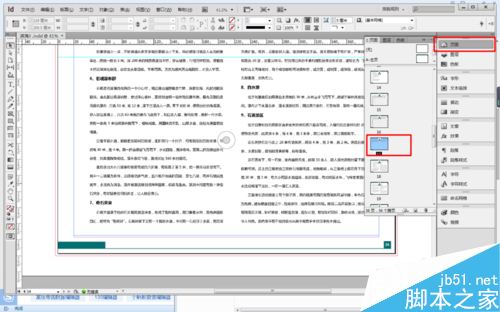
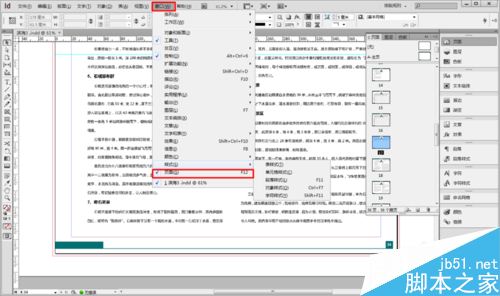
右键选择需修改页面
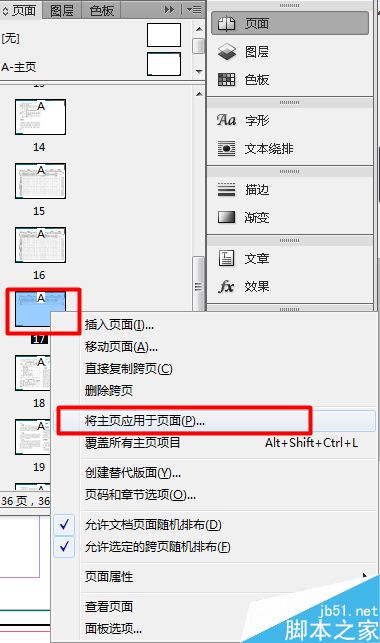
点击将主页应用于页面,如果出现的属性栏里的页码与页面页码一致,则点选主页后直接确定
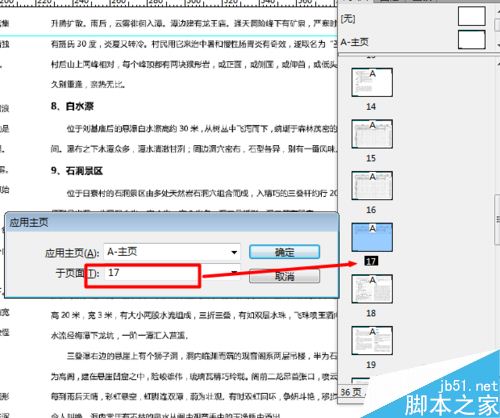
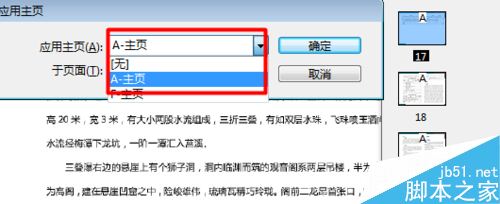
如果如果出现的属性栏里的页码与页面页码不一致时,需用到绝对页码
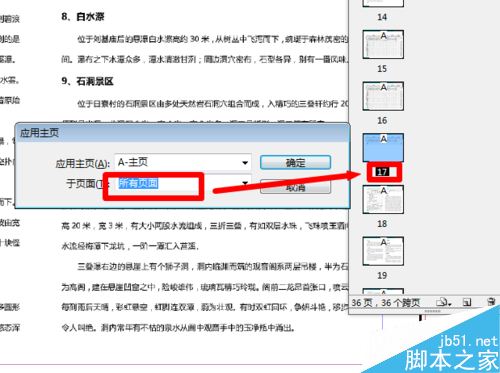
将鼠标放于页码处,会出现绝对页码,如这里17也绝对页码是19(因为这个页码编号从第三页开始的)

然后在于页面处输入【+绝对页码】如+19
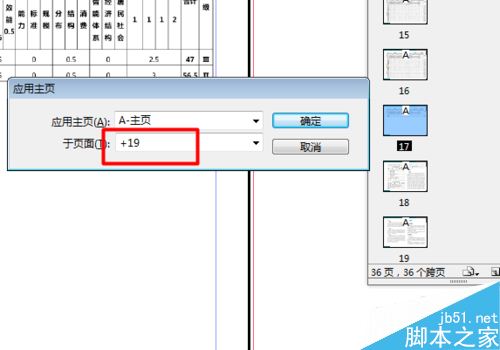
最后点选主页后直接确定
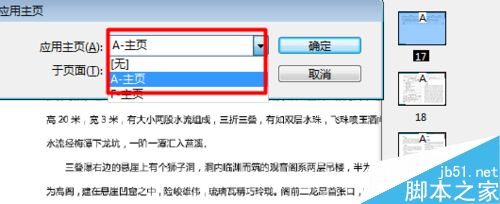
以上就是indesign应用主页总是出错解决方法介绍,大家现在有所了解了吧,希望这篇文章能对大家有所帮助。
相关文章

怎样关闭InDesign中的连字选项显示? ID关闭显示连字选项的技巧
怎样关闭InDesign中的连字选项显示?ID输入文字的时候,总是显示关联字,该怎么取消显示连字呢?下面我们就来看看ID关闭显示连字选项的技巧2023-12-20
使用id保存pdf格式发现有额外的内容怎么解决? 去掉pdf文件中的部分内容
使用id保存pdf格式发现有额外的内容怎么解决?内容保存未pdf格式的时候,发现有多余的内容,该怎么操作呢?下面我们就来看看去掉pdf文件中的部分内容技巧2023-12-19 id标尺怎么隐藏?id中想要隐藏标尺栏,在哪里操作呢?下面我们就来看看Indesign标尺栏不显示的技巧2023-07-08
id标尺怎么隐藏?id中想要隐藏标尺栏,在哪里操作呢?下面我们就来看看Indesign标尺栏不显示的技巧2023-07-08
indesign自动调整在哪里? ID设置自动调整大小为仅宽度的技巧
indesign自动调整在哪里?ID想要设置自动调整大小为仅宽度,该怎么设置呢?下面我们就来看看详细介绍2023-03-30
Indesign添加交互动画怎么做? ID交互式文档文字动效制作方法
Indesign添加交互动画怎么做?id中想要做文字动画效果,该怎么做文字交互效果呢?下面我们就来看看ID交互式文档文字动效制作方法2023-03-21 ID怎么导入视频?id中想要导入一段视频,该怎么导入视频呢?下面我们就来看看indesign怎么置入视频的技巧2023-03-21
ID怎么导入视频?id中想要导入一段视频,该怎么导入视频呢?下面我们就来看看indesign怎么置入视频的技巧2023-03-21
Indesign文字怎么天机炸裂的轮廓效果? ID文字描边效果实现方法
Indesign文字怎么天机炸裂的轮廓效果?id中输入的文字,想要添加描边效果,该怎么操作呢?下面我们就来看看ID文字描边效果实现方法2023-03-21
ID怎么修改标尺零刻度的位置? InDesign标尺移动零刻度位置的技巧
ID怎么修改标尺零刻度的位置?ID标尺默认的刻度想要修改零刻度的位置,该怎么修改呢?下面我们就来看看InDesign标尺移动尺零刻度位置的技巧2023-02-04
id怎么给文字加边框? Indesign更改文字边框样式的技巧
id怎么给文字加边框?id文字边框是可以修改的,该怎么更改该文字边框呢?下面我们就来看看Indesign更改文字边框样式的技巧2023-02-03 开始接触indesign,很多朋友不知道界面怎么用,有哪些功能,今天我们就来做一个基础介绍,适合新手学习2023-01-10
开始接触indesign,很多朋友不知道界面怎么用,有哪些功能,今天我们就来做一个基础介绍,适合新手学习2023-01-10












最新评论